介紹摳圖工具及方法
時間:2024-03-07 07:30作者:下載吧人氣:36

你要記住
沒有那種方法或工具最好用!只能看圖來判斷方法或工具!
有人說用魔棒或快速選項最好,但是如果主圖與背景的差異很小呢?背景非常復雜呢?比如白色背景婚紗照和生活照!用魔棒和快速選項絕對不行
鋼筆工具確實很好用,但是有的圖用鋼筆工具就顯得不那么現實了 比如婚紗照,頭發絲之類的!
所以說需要看圖選方法:
背景較簡單,且與主圖的差異比較大用魔棒
背景比較復雜,如生活照 用通道摳圖法
背景比較復雜,且主圖較簡單用鋼筆與套索工具
背景復雜+主圖復雜 用抽出+通道+色階(這個一般用于婚紗照或頭發絲和動物類)
說了那么多其實最主要的是經驗,當你第一眼看見圖的時候腦子里應該想像出用什么方法、工具最快最好!

用10秒告訴你摳圖工具及方法
一、魔棒與快速選項工具
1.首先把需要摳圖的素材拖入PS里,然后對背景圖層執行CTRL+J復制。
(提示:無論你要做什么,都要先解鎖背景圖層在對背景圖層執行CTRL+J復制)
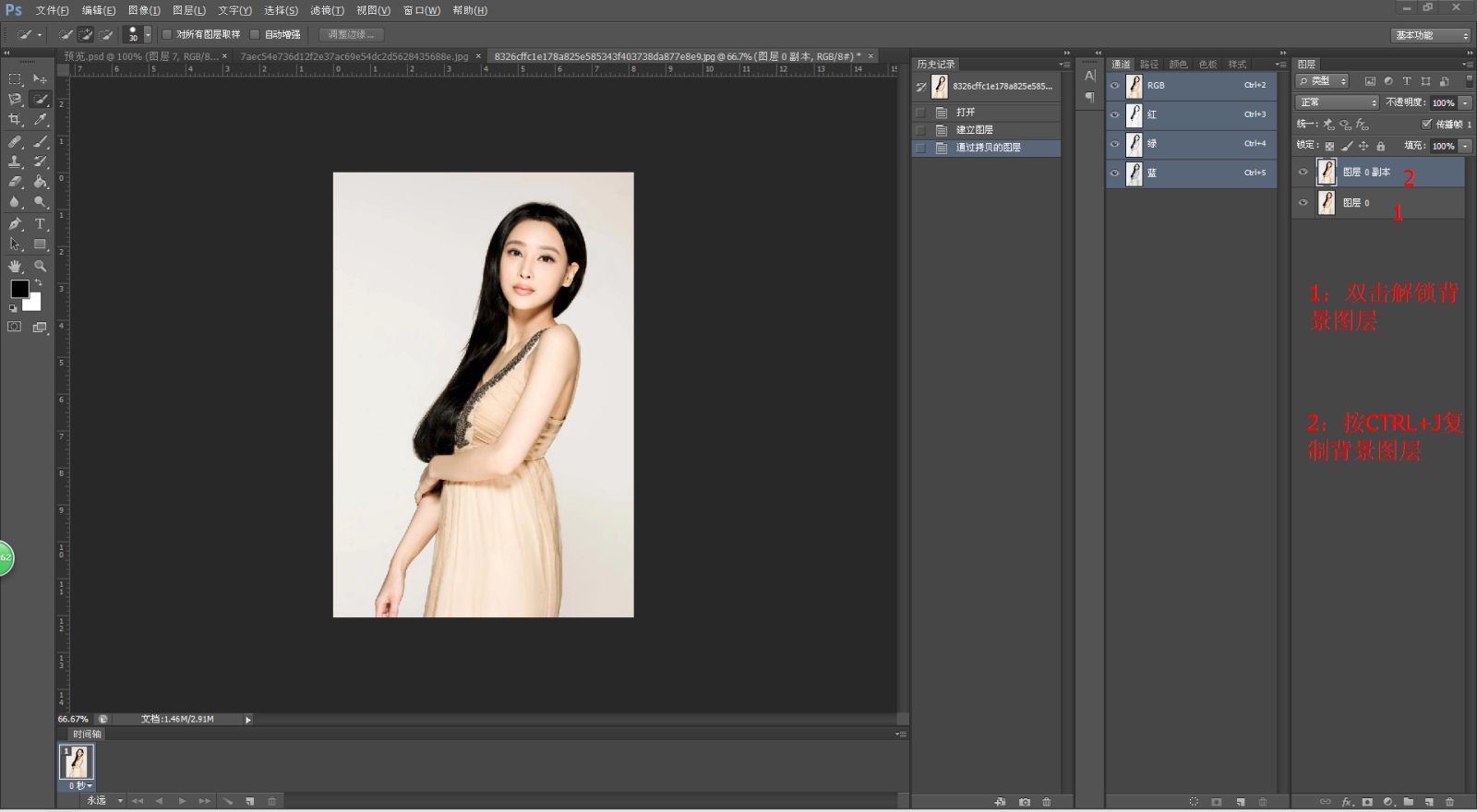
2.點擊左側工具欄的魔棒工具,在副本里需要刪除的地方,單擊鼠標左鍵,之后會出現螞蟻線按Delele清除(快速選項工具同理)
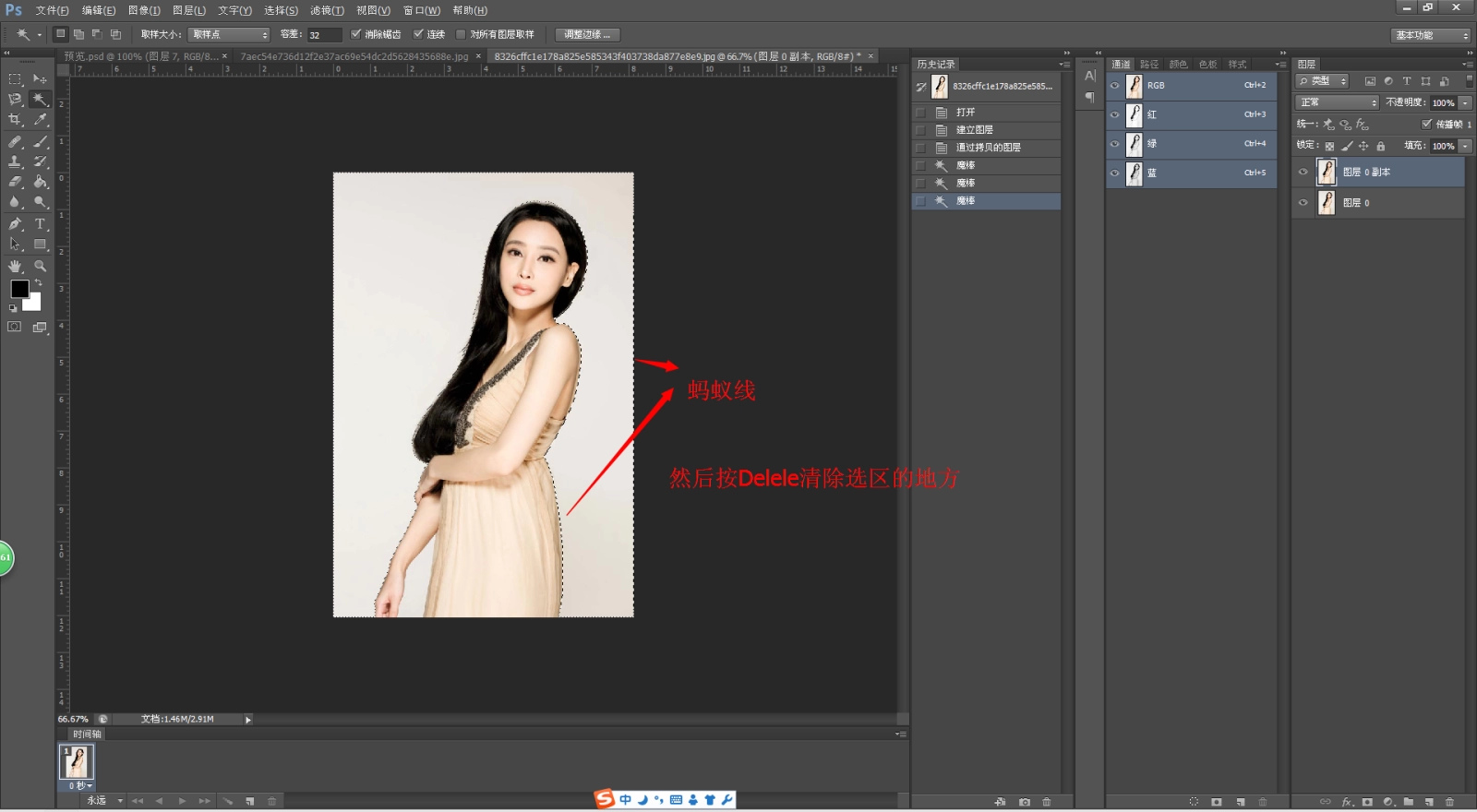
3.最終效果圖與對比圖

二、通道摳圖法
1.首先把需要摳圖的素材拖入PS里,然后對背景圖層執行CTRL+J復制。
(提示:無論你要做什么,都要先解鎖背景圖層在對背景圖層執行CTRL+J復制)
2.點擊來到通道面板下,觀察一下那個通道的明暗反差大一些,在摳圖的時候,要在反差較大的那個通道來進行操作。
通道比較發現,綠色和紅色通道都還可以,不過綠色要更好一些,這里我們就選擇綠色來進行通道摳圖了。

3.右鍵復制綠色通道
4.選中綠色通道,按CTRL+L色階處理,這能使圖片反差更明顯

5.然后用畫筆工具把需要清除的地方涂黑
(提示:如看不清邊緣,請點擊RGB圖層進行選區,然后再換回綠色通道,用油漆桶涂黑)

6.之后,用畫筆工具,把顏色調成白色,然后我們就可以大膽的把需要保留的地方涂成白色

7.復制后,還有發現有一些邊緣和頭發沒弄好,如圖所示

8.是不是還發現有一處頭發沒弄好呢,別急,我們先復制一層原圖+蒙版,PNG圖層也是。
擦完之后要 向下合拼圖層

9.是不是覺得好有點生硬呢,不怕,我們按住CTRL+鼠標左鍵,點擊PNG圖層,建立選區。
然后在選區里右鍵羽化【1-2值】,反向選擇,Delele清除。如果還覺得生硬就再次羽化。
(提示:PNG圖層就是指你摳出來的圖像)

三、鋼筆與套索工具
1.先用鋼筆或套索工具,摳出不要的地方,如果看到有瑕疵的地方就用橡皮擦慢慢調整好。
四、經驗
為什么我不講解抽出+通道+色階呢
因為前面你也學會了通道、色階和其他摳圖工具
最主要的就經驗,一個完美的摳圖,就要運用各種不同的工具來實現
好了,現在大家就慢慢的摸索下吧,祝大家學習成功
(這教程不是很完美,只是分享我的經驗給大家而已,大神路過請指點)
------------------------------------------------------------------------------------------------------------------------
小編在這里介紹一款非常實用方便的摳圖濾鏡插件:Extensis Mask Pro 3.0
下載地址:http://bbs.16xx8.com/thread-167429-1-1.html

網友評論